İlan
Mütevazi tarayıcı, dünya çapında web'e açılan pencerenizdir. Chrome, Firefox, Edge veya başka bir şey arasında seçim yapmak gereksinimlerinizle ilgilidir. Ancak ne kurarsanız yükleyin, kullanmanız gereken bazı evrensel ipuçları ve püf noktaları vardır.
Klavye kısayollarından ideal güvenlik ayarlarına kadar hepsini tek bir makalede ele alacağız. Önemli olan bu ipuçlarını düzenli olarak kullanmaktır. Tabii ki, harika uzantılar tarayıcınızı daha da iyi hale getirebilir, ancak buradaki fikir kutudan çıkan şeye bağlı kalmaktır.
Genel Klavye Kısayollarını Kullanma
İster tarayıcı ister başka bir program olsun, klavye kısayollarını öğrenmek sizi daha verimli hale getirir. Özellikle tarayıcılarda, hayatınızı kolaylaştırmak için bir sürü püf noktası bulacaksınız.

Sık kullanılan klavye kısayollarının sayısı çok büyük olduğundan, en yaygın görevlere bağlı kalalım. Sağ eliniz muhtemelen farenizde veya izleme dörtgeninizde olacak, bu nedenle sol el ile hatırlamanız gereken kısayollar şunlardır:
- ESC: Sayfa yüklemeyi durdurma
- Ctrl + Sekme: Sonraki sekmeye git
- Ctrl + Shift + Sekme: Önceki sekmeye git
- Ctrl + 1, 2, 3… 9: İlk sekmeye, ikinci sekmeye vb. Dokuzuncu sekmeye kadar gidin
- Ctrl + T: Yeni sekme aç
- Ctrl + Shift + T: Son kapatılan sekmeyi yeniden aç
- Ctrl + L: Adres Çubuğuna Git
- Uzay: Bir sayfa aşağı kaydır
- + Space Shift: Bir sayfa yukarı kaydır
- Kontrol D: Bu sayfayı işaretle
Klavye kısayollarını öğrenmek çok zor olabilir, bu nedenle çok fazla şeyle başlamayın. Sonraki veya önceki sekmeye gitmek için kısayollarla başlayın. Bunlara hakim olduktan ve fareniz yerine düzenli olarak kullandıktan sonra, yeni bir sekme açmak ve kapalı bir sekmeyi yeniden açmak gibi bir sonraki klavye kısayollarına geçin. İşte tam listesi tarayıcılar ve sekme yönetimi için standart klavye kısayolları.
Klavye kısayollarına çok benzer şekilde, daha hızlı göz atmanıza yardımcı olacak birkaç fare kısayolu da vardır.
- Orta tıklama kapatmak için bir sekme
- Orta tıklama veya Ctrl + Sol Tıklama yeni bir sekmede açmak için bir bağlantı
- Ctrl + Yukarı Kaydır yakınlaştırmak için
- Ctrl + Aşağı Kaydırma uzaklaştırmak
Yine, sadece biriyle başlayın ve yukarı doğru çalışın.
Sekme İşlemleri ve Seçenekleri
Sekme yönetimi çok önemlidir ve tarayıcıyı giderek daha fazla kullandıkça zorlaşır. Yakında, başlıklarını göremeyeceğiniz kadar açık olacaksınız ve sonuçta yanlış sekmeleri kapatabilir veya bu kadar çok şeyi nasıl kapatacağınızı merak edebilirsiniz.
Herhangi bir sekmeyi sağ tıkladığınızda, henüz kullanmıyorsanız çok yardımcı olabilecek bir grup seçenek görürsünüz. İşte kullanmanız gereken neden ve neden.
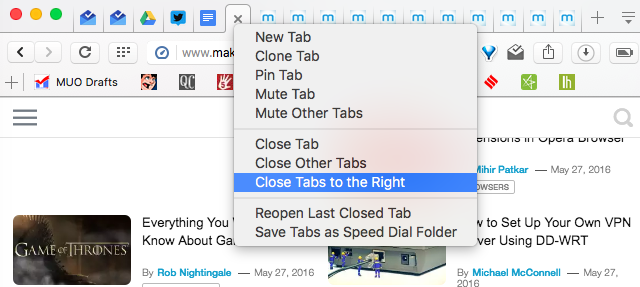
Sekmeyi Sabitle: Bir sekmeyi sabitlerseniz, sekme simgesine daraltılır ve diğer tüm sekmelerden önce görünür. Sabitlenmiş sekmeler tarayıcınızı her başlattığınızda otomatik olarak yeniden açılır. Farklı tarayıcıların sabitlenmiş bir sekmeyi kapatıp kapatamayacağınız konusunda farklı kuralları vardır.
Sağdaki Sekmeleri Kapat: Sekmeleri Sabitle'yi kullanmaya başladığınızda, bu özelliği oldukça kullanışlı bulacaksınız. Genel olarak, her zaman açık olan sekmeleri sabitlemeli ve e-posta gelen kutunuz veya Facebook sayfanız gibi sık sık kontrol etmelisiniz. Çok sayıda düzenli sekmeniz varsa ve bunlardan kurtulmak istiyorsanız, son Sabitlenmiş Sekmeyi sağ tıklayın ve diğer her şeyden kurtulmak için "Sağdaki tüm sekmeleri kapat" ı seçin.
Diğer Sekmeleri Kapat: "Sağdaki Sekmeleri Kapat" gibi, bu seçenek seçtiğiniz sekmenin diğer her şeyi kapatacaktır.
Favicons Araç Çubuğu
Yer işaretleri araç çubuğu, her tarayıcıdaki gizli mücevherlerden biridir. Her tarayıcı üretken bir Yeni Sekme sayfası oluşturmaya çalışırken, Yer İşaretleri Araç Çubuğu en verimli olanıdır. İşte benimki şöyle:
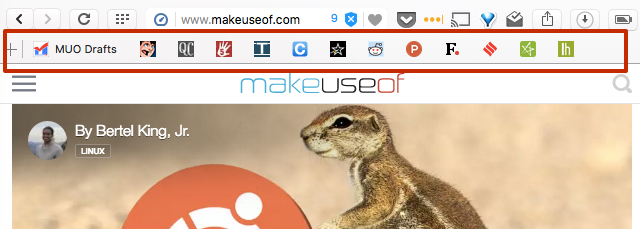
Bazı siteleri diğerlerinden daha fazla ziyaret ediyorsunuz, değil mi? Bu siteyi büyük olasılıkla logosuna veya "favicon" a göre tanımlayabilirsiniz. Peki, hızlı bir şekilde oraya gitmek için tıklayabileceğiniz favori sitelerinizin bir araç çubuğunu kullanarak bu bilgiyi kullanın.
Örneğin, yer işaretleri araç çubuğunuza MakeUseOf eklemek istediğinizi varsayalım. Adresine git www.makeuseof.com ve yer imi olarak eklemek için Ctrl + D veya Cmd + D tuşlarına basın. Etkinleştirilen açılır pencerede, “Yer İşaretleri Araç Çubuğu” klasörüne kaydetmeyi seçin.
Araç Çubuğunuzda gördüğünüzde, yer işaretini sağ tıklayın ve “Düzenle” yi seçin. Yer işaretinin adını kaldırın ve bu alanı boş bırakın; adres aynı kalır.
Bu kadar! Yer işaretleri araç çubuğunuzda MakeUseOf favicon'u bulunur. Geçerli sekmede başlatmak için tıklayın, yeni bir sekmede başlatmak için orta tıklayın.
Uzantılarda Yer İşaretlerini Kullan
Uzantılar, modern tarayıcıları her zamankinden daha iyi hale getirir, aksi takdirde mevcut olmayan işlevler ve özellikler ekler. Ancak bu, kullandığınız herhangi bir şey için bir uzantı yüklemeniz gerektiği anlamına gelmez.
Daha iyi strateji uzantılar yerine yer işaretleri kullanın Tarayıcı Eklentilerini Kurmayı Durdurun - Daha Hızlı, Daha Yalın Bir Tarayıcı İçin Bunun yerine Yer İşaretlerini Kullanın Daha fazla oku . Yer imleri çok daha az kaynak kaplar ve tarayıcınızı genellikle taramaya yavaşlarsa mantıklı bir seçim haline getirir.
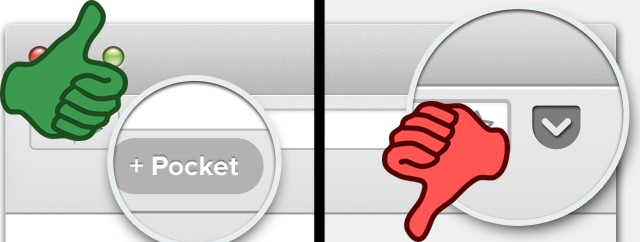
Bir yer imi ve uzantı arasındaki temel fark basittir. Bir yer işareti tarayıcınızda statiktir ve tıklanıncaya kadar çalışmaz. Bir uzantı, tıklasanız da tıklamasanız da her zaman çalışır. Böylece bir uzantı daha fazla CPU döngüsü ve RAM gerektirir.
Artık yer imleri araç çubuğunu nasıl kullanacağınızı bildiğinize göre, yer imleri uzantılar üzerinden ayarlamayı seçmek sisteminizin daha hızlı çalışmasını sağlayacaktır.
Tüm Eklentiler için Tıkla Oynat'ı Etkinleştir
Tarayıcınızı daha güvenli hale getiren, Web sayfalarını daha hızlı yükleyen, veri tüketimini azaltan, tarayıcının daha hızlı çalışmasını sağlayan ve daha az pil kullanan tek bir numara olduğunu söylersem ne olur? Tek yapmanız gereken tarayıcınızın ayarlarına dalmak ve tüm eklentiler için "tıkla oynat" özelliğini etkinleştirmektir.
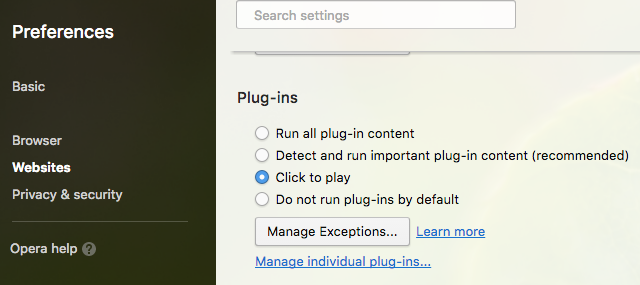
Muhtemelen bildiğiniz gibi bir eklenti, Flash'tan Silverlight'a kadar her şey olabilir. Bunlar, sayfanın en veri yoğun ve kaynak meraklı kısmıdır. Ayrıca, Flash gibi eklentilerin çeşitli güvenlik açıkları olduğu bilinmektedir. En önemlisi, bu eklentiler, ister istemeseniz de, çoğu sitede otomatik olarak yüklenir.
"Tıkla oynat" seçeneğini belirleyerek, otomatik yüklemelerini durdurur ve içeriği görmek istediğinize kadar kısıtlarsınız. İster bir Flash oyunu oynayın, ister çevrimiçi bir video izleyin, eklentinin ne zaman yüklendiğini kontrol edebilirsiniz, web sitesini değil.
Daha Sonra Çevrimdışı Herhangi Bir Web Sayfasını Okuyun
Pocket gibi dijital yer imi araçları, makaleleri daha sonra okumak için kaydetmenize izin verir ve hatta bu makaleleri akıllı telefonunuza çevrimdışı erişim için indirebilirsiniz. Ancak masaüstünde hala etkin bir İnternet bağlantısına ihtiyacınız var. Veri bağlantınız olsun ya da olmasın önemli bir sayfaya nasıl erişirsiniz?
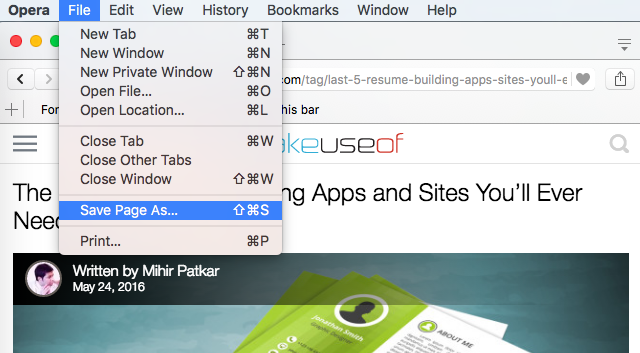
Kitaptaki en eski numara, ama şaşırtıcı bir şekilde, hiç kimse bunu kullanmıyor. Sabit sürücünüzde istediğiniz yerde “Çevrimdışı Sayfalar” adlı bir klasör oluşturun. Tarayıcınızda istediğiniz sayfaya gidin, tıklayın Dosya > Olarak sayfayı kaydetmek ve klasöre "Web Sayfası, Tamamlandı" dosya türü olarak kaydedin. Kolayca tanımlayabileceğiniz bir isim vermeyi unutmayın!
Klasörde, yukarıda seçtiğiniz adı içeren bir HTML dosyası görürsünüz. İnternet sayfasını İnternet bağlantısı olmasa bile favori tarayıcınızda başlatmak için dosyayı çift tıklayın. Düzgün, ha?

Bu ana klasörde, yukarıda seçtiğiniz adla bir alt klasör de olacaktır. Buna dokunma. Bu, tüm görüntüleri ve diğer verileri içerir, bu yüzden orada kalmasına izin verin.
Evrensel Tarayıcı İpucu Paylaşma
Uzantılardan yer işaretlerine geçiş yaptınız mı? Favicons tabanlı bir araç çubuğu kullanıyor musunuz? Bu ipuçlarından hangilerini zaten kullandığınızı ve her birinin size nasıl yardımcı olduğunu bilmek istiyoruz. Ve bir şey daha…
İnsanların Web tarayıcılarında, “Hmm, bunu yapmanın daha kolay bir yolu var” diyen bir şey yaptığını görmüş olmalısınız. Bu neydi? İnsanların ulaşmak için çok fazla adım attığı bir şey için basit bir kısayol nedir?
Mihir Patkar, tekrar koşmaları izlemediğinde teknoloji ve üretkenlik üzerine yazıyor.


